Are Smartwatches Suitable for Outdoor Adventures?
534
11/04/2025
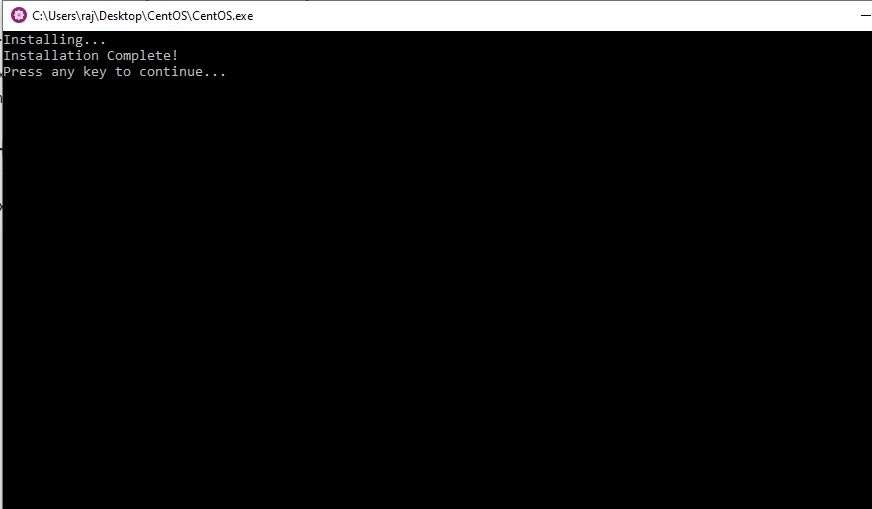
Lernen Sie eine einfache Methode zur manuellen Installation von CentOS auf dem Windows 10-Subsystem für Linux kennen, um die RPM- oder YUM-Repository-Befehle von RHEL auszuführen...
Das Windows-Subsystem für Linux ist eine hochmoderne Funktion für Benutzer. Da Sie damit Linux-Betriebssystembefehle direkt auf dem Windows 10-System üben und lernen können, ohne die Verwendung von Software für virtuelle Maschinen wie VirtualBox. Windows-Subsystem für Linux, das auch als WSL bezeichnet wird, kurz gesagt, eine Schicht, die von Microsoft in den Betriebssystemen Windows 10 und Windows Server 2019 implementiert wurde, um die Kompatibilität und Ausführung von binären ausführbaren Linux-Dateien nativ bereitzustellen.
Um ein Linux-Distro-Image zu installieren, verlassen wir uns im Allgemeinen auf den Microsoft Store, wo einige vorkompilierte Lightweight-Images vorhanden sind. Derzeit verfügbare Linux-WSL-Images sind Ubuntu, Kali Linux, Debian, AlpinLinux, OpenSUSE und SUSE Enterprise Server. Wenn Sie also einige Linux-Betriebssysteme wie z
CentOS/RHEL (Red Hat Enterprise)
und Arch Linux dann müssen wir
installieren Sie sie manuell auf dem Windows 10-Subsystem für Linux
. Hier zeigen wir, wie das geht?
Inhalt
zeigen
So installieren Sie CentOS 7 auf einem Windows-Subsystem für Linux
1: Laden Sie CentOS WSL herunter
2: Entpacken Sie den WSL CentOS 7.x-Zip-Ordner
3: Führen Sie CentOS.exe aus, um es auf dem Windows 10-Subsystem für Linux zu installieren
4: Installation abgeschlossen
5: Führen Sie CentOS 7 auf WSL aus
6: Befehl zum Aktualisieren von Centos auf WSL
7: Deinstallieren Sie CentOS 7 WSL
So installieren Sie CentOS 7 auf einem Windows-Subsystem für Linux
Hinweis
: Vor der Installation von CentOS auf WSL müssen Sie das Windows-Subsystem für Linux aktiviert haben. Wenn Sie nicht wissen, wie das geht, lesen Sie dies:
Aktivieren Sie WSL unter Windows 10
1: Laden Sie CentOS WSL herunter
Als erstes brauchen wir ein CentOS auf WSL (Windows 10 FCU oder höher) basierend auf WSLDL. Grundsätzlich handelt es sich um eine gezippte Datei, die rootfs und andere Dateien enthält. Das CentOS als WSL-Instanz ist ein Open-Source-Projekt, das auf Github verfügbar ist.
also hol es dir von hier
.
Die neueste Version von CentOS, die es anbietet, ist CentOS 7.6.
2: Entpacken Sie den WSL CentOS 7.x-Zip-Ordner
Die Größe des heruntergeladenen Ordners würde etwa 300 MB betragen und nach dem Herunterladen rechtsklicken und den Ordner entpacken. Hier verwenden wir WinRAR, um die Dateien zu extrahieren, aber Sie können die Windows-Standardeinstellung oder jedes andere Programm verwenden, um sie zu entpacken.
3: Führen Sie CentOS.exe aus, um es auf dem Windows 10-Subsystem für Linux zu installieren
Nach dem Extrahieren des Ordners sehen Sie darin zwei Dateien, eine ist rootfs.tar.gz und die zweite ist CentOS.exe. Wir müssen rennen
CentOS.exe
um die Dateien zu extrahieren und
Registrierung
sie an
WSL
. Rechtsklick und ausführen als
Administrator
.
4: Installation abgeschlossen

Sobald die Installation abgeschlossen ist, erhalten Sie eine entsprechende Meldung auf dem CentOS-Befehlsbildschirm. Jetzt drücken
Geben Sie ein
Schlüssel zu
beenden
die Einrichtung.
5: Führen Sie CentOS 7 auf WSL aus
Um es auszuführen, gehen Sie erneut zum extrahierten Ordner des Centos für WSL und dieses Mal sehen Sie vier Dateien. Aus ihnen wieder mit der rechten Maustaste auf
Centos.exe
und ausführen als
Administrator
.
Endlich ist unser manuell installiertes Linux-Subsystem für CentOS da.
6: Befehl zum Aktualisieren von Centos auf WSL
Sie können jeden Befehl ausführen, der auf CentOS ausgeführt werden möchte, nur um zu überprüfen, ob er gut funktioniert oder nicht, den wir ausführen
CentOS-Update
Befehl mit
Lecker
.
yum -y aktualisieren
7: Deinstallieren Sie CentOS 7 WSL
Um es zu deinstallieren, verwenden Sie einfach den folgenden einzelnen Befehl:
./CentOS.exe sauber
Einige andere Informationen, die Sie bekämpfen sollten, wenn Sie während der Ausführung einen Fehler erhalten
.
Wenn Sie in Zukunft versehentlich den CentOS WSL-Ordner gelöscht haben und dies tun möchten
neu installieren
Dann müssen wir das erstmal reinigen
vorhanden
Installation.
Dazu erst wieder die Dateien aus der entpacken
CentOS gezippt
Ordner, den wir oben heruntergeladen und dann ausgeführt haben
Windows 10 PowerShell ein Administrator
, navigieren Sie zu
extrahiert
Ordner und führen Sie erneut den folgenden Befehl aus:
./CentOS.exe sauber
Um erneut zu installieren, führen Sie dasselbe aus
CentOS.exe
in denselben extrahierten Dateien vorhanden, um Dateien im WSL-Windows 10-Subsystem für Linux zu registrieren.
